Windows 10 バージョン1803にアップデート後、Google Chromeだけが異様に遅くなったと感じた方はいませんか?Edgeはサクサクなのに、Chromeは読み込みが重くてフリーズ気味…。
でも大丈夫。これで直りました
Windows10のChomeが遅くなったのはMicrosoftの仕業?

「MicrosoftがChromeを遅くしている説」はウソ
一時期、「MicrosoftがChromeを意図的に遅くしている」なんて噂がありましたが、関係なし。
実際は証明書ストアの破損によるもので、ちゃんと対処すれば元通りに戻ります。
Flashを無効化しても意味なし
以前は chrome://plugins からFlashを無効にすると直るという話もありましたが、現在のChromeではこのページは使用できません。つまり、この方法は使えません。
本当の原因は「破損した証明書」。レジストリで削除すれば解決!
注意:レジストリエディターを操作します。事前にバックアップを取りましょう。

手順(画像なしでも安心なステップ解説)
- Winキー + R →
regeditと入力しEnter - 以下のパスに移動:
HKEY_CURRENT_USER\Software\Microsoft\SystemCertificates\Root\
3. ProtectedRoots を右クリックして「アクセス許可」を選択 → フルコントロールを許可
4. タスクマネージャー → 「サービス」タブ → Cryptographic Services(暗号化サービス)を停止
5. regeditで Root キーを丸ごと削除
6. Windowsを再起動
✅ 再起動後、Chromeの動作が一気に軽くなるはずです!
推奨 Amazon商品リンク(読者ニーズ別)
PC最適化ソフト(パッケージ版)
ワンクリックでパソコンの動作を改善したい方に:
- 驚速パソコン|
- ファイナルパソコン引越し|Amazon
Windows対応の信頼性あるウイルス対策ソフト
Chromeが重い=ウイルスやマルウェアを疑うユーザーも多いので、セキュリティ強化も効果的です。
高耐久SSD・RAM(体感速度アップ)
古いPCを使っている方は、SSDへの換装やメモリ増設でパフォーマンスが劇的に向上します:
Crucial SSD 500GB
レジストリ復元用バックアップソフト(安全対策として)
⚠️ レジストリ操作に不安がある場合、先にバックアップを取ることで安心して作業が進められます。
Dejiwaza.comはAmazonアソシエイト・プログラムに参加しています。リンクから商品を購入すると、当サイトに報酬が発生する場合があります。
🔁 TL;DR:要点まとめ
| 手順 | 内容 |
|---|---|
| 1 | レジストリ ...SystemCertificates\Root\ に移動 |
| 2 | ProtectedRoots のアクセス許可を変更 |
| 3 | Cryptographic Servicesを停止 |
| 4 | Root キーを削除 |
| 5 | Windowsを再起動 |
| 6 | Chromeが高速化! |

なぜこれで直るのか?
Windowsアップデートにより、ユーザー証明書ストア(特に SystemCertificates\Root)に破損が発生。
Chromeはセキュリティ証明書に依存しているため、これが破損していると通信が引っかかり、結果として動作が激重になるのです。
ついでに試したいChrome高速化テクニック
- Chromeを最新バージョンに更新
- キャッシュやCookieのクリア
- 使っていない拡張機能(特に広告ブロッカー)を無効化
- 設定 → システム → 「ハードウェアアクセラレーションを使用する」をオフにしてみる
- 設定 → 「リセットとクリーンアップ」でChromeのクリーンアップ実行
よくある質問(FAQ)
レジストリをいじるのが不安です。やらないと直りませんか?
他の手段(Chromeのリセットや拡張機能の無効化)で改善する場合もありますが、Windows 10アップデート後の突然の激重症状にはレジストリ修正が最も効果的です。どうしても不安な場合はPCに詳しい人と一緒にやることをおすすめします。
この方法は他のWindowsバージョンやWindows 11でも有効ですか?
本記事の方法は主にWindows 10 version 1803前後で発生する不具合への対処法です。他のバージョンでは問題の原因が異なる場合があります。
Chrome以外のアプリも遅いのですが?
証明書ストアが破損していると、Chrome以外のセキュリティ機能を使うアプリにも影響が出ることがあります。その場合も、本記事の方法で改善する可能性は高いです。
まとめ:Chromeが遅いなら証明書をチェック!
Windowsアップデート後に突然Chromeが遅くなったら、証明書ストアが壊れている可能性大。
ちょっと怖そうなレジストリ操作も、手順通りにやれば安全。
快適なブラウジング生活、取り戻しましょう!